Photoshop 精美的戴花饰的蝴蝶仙子
(编辑:jimmy 日期: 2025/12/26 浏览:3 次 )
制作过程有任何疑问可以加作者的QQ:191952147。
最终效果

1、新建一个800 * 600像素的文档,背景填充黑色。新建一个图层,选择椭圆选框工具,在图层的中心拉一个较大的椭圆选区,按Ctrl + Alt + D 羽化250个像素后填充颜色:#460617,效果如下图。
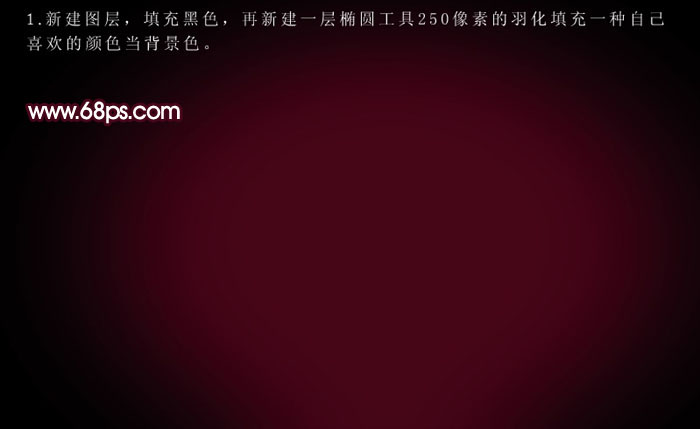
2、打开下图所示的人物素材,用通道把人物部分抠出来,拖进来放到位置,然后适当磨皮。


3、把人物图层复制一层,图层混合模式改为“滤色”,然后把两个人物图层合并后再复制一层,图层混合模式改为“滤色”,适当改变图层不透明度。
把所有的人物图层合并为一个图层,按Ctrl + B 调整色彩平衡,参数如下图左上。确定后执行:图像 > 调整 > 色相/饱和度,参数如下图左下。
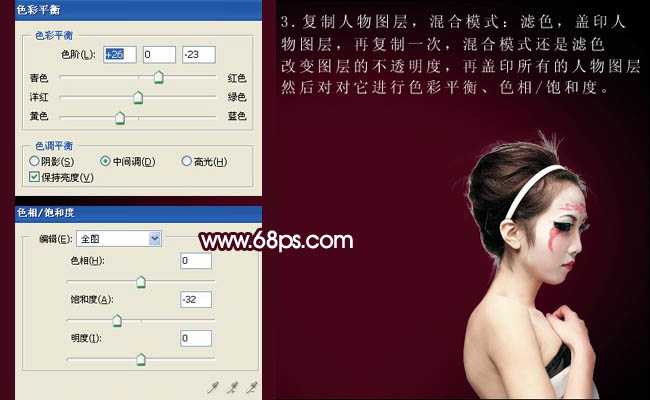
4、打开下图所示的花纹素材,把花的形体进行切割组合,一点一点往上叠加。迭出自己喜欢的形状来。




5、填充花饰后的效果如下。

6、在话与花之间,人与花之间添加一个投影,增强体积感。

上一页12 下一页 阅读全文
最终效果

1、新建一个800 * 600像素的文档,背景填充黑色。新建一个图层,选择椭圆选框工具,在图层的中心拉一个较大的椭圆选区,按Ctrl + Alt + D 羽化250个像素后填充颜色:#460617,效果如下图。
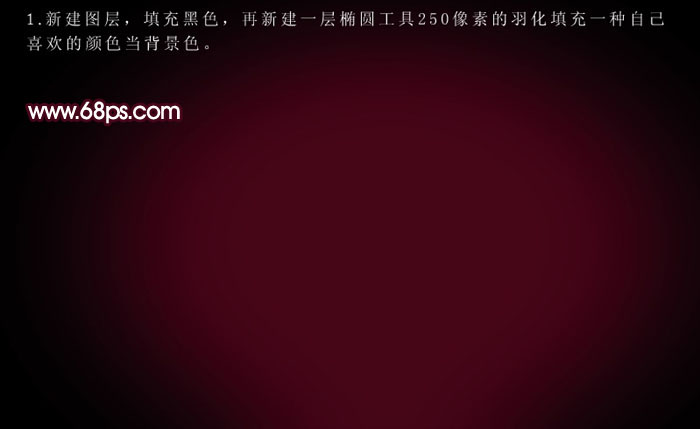
2、打开下图所示的人物素材,用通道把人物部分抠出来,拖进来放到位置,然后适当磨皮。


3、把人物图层复制一层,图层混合模式改为“滤色”,然后把两个人物图层合并后再复制一层,图层混合模式改为“滤色”,适当改变图层不透明度。
把所有的人物图层合并为一个图层,按Ctrl + B 调整色彩平衡,参数如下图左上。确定后执行:图像 > 调整 > 色相/饱和度,参数如下图左下。
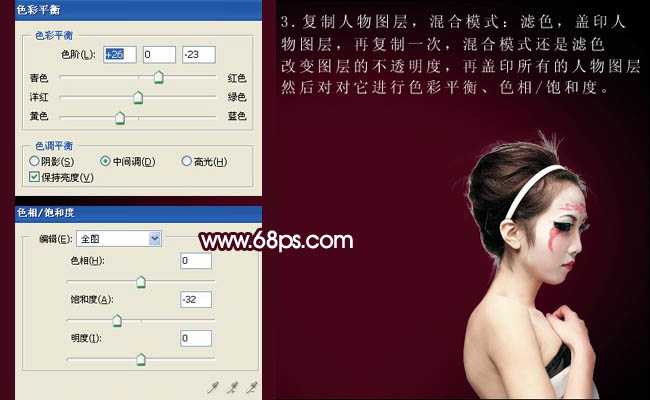
4、打开下图所示的花纹素材,把花的形体进行切割组合,一点一点往上叠加。迭出自己喜欢的形状来。




5、填充花饰后的效果如下。

6、在话与花之间,人与花之间添加一个投影,增强体积感。

上一页12 下一页 阅读全文
下一篇:Photoshop 打造强对比冷暖色的高原风景照片